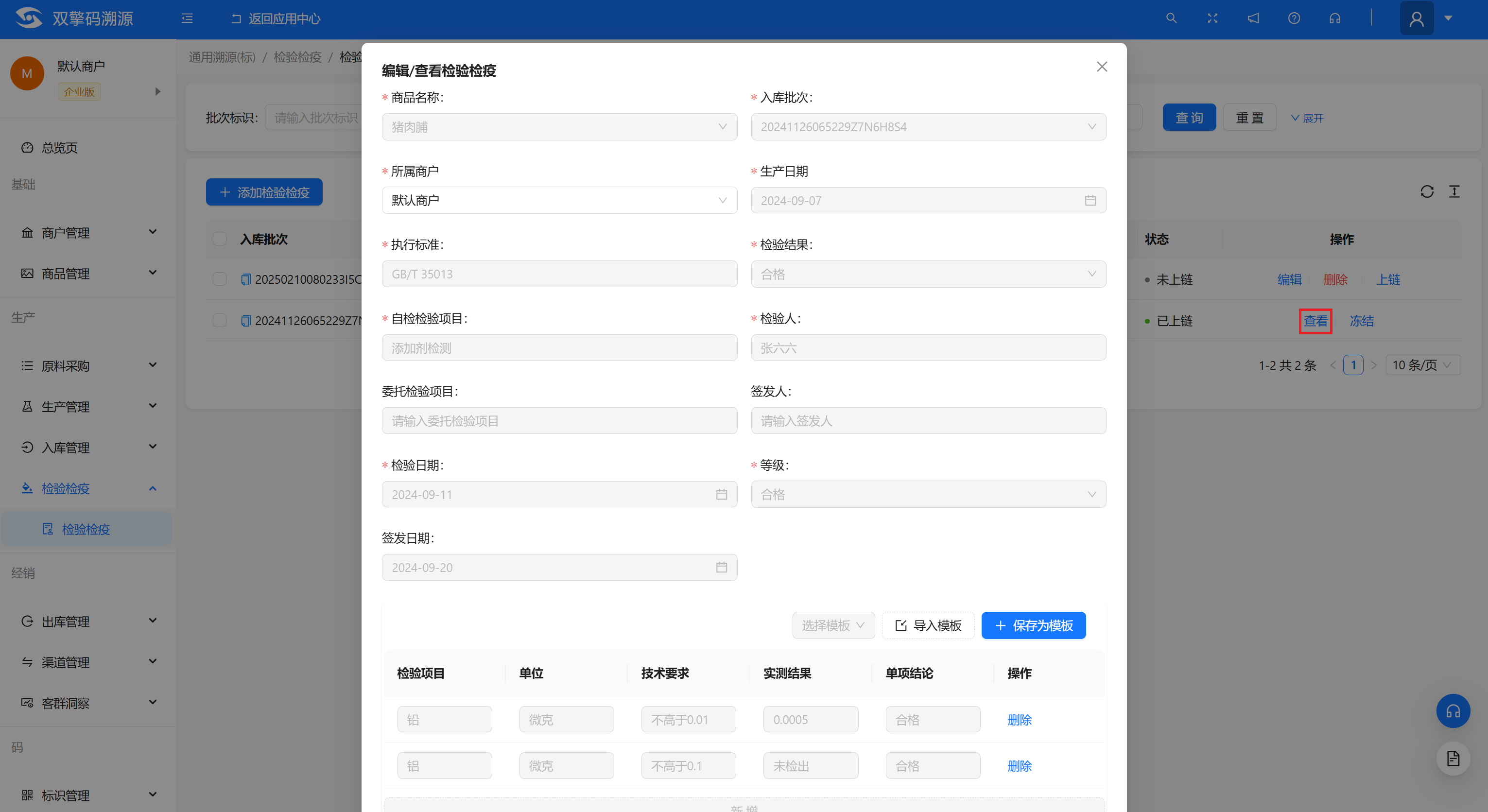生产管理
11957字约40分钟
2024-10-17
在生产入库模块,您可以进行以下操作:
生产入库
您可以对生产入库信息进行管理,包括新建、冻结、激活、删除生产入库信息。
生产入库权限
仅对完成企业/个人认证的账户,开通新建入库单的功能。
若账户未完成认证,先回跳转至应用中心页,需先认证通过后方可进入入库管理页面。
新建生产入库单
- 登录 DETP 控制台。
- 在左侧导航栏上选择 生产入库,然后在入库管理页面的左上角选择 生产入库(标品)/生产入库(非标), 然后在生产入库(标品)/生产入库(非标)按钮及搜索栏下方单击 手动入库。
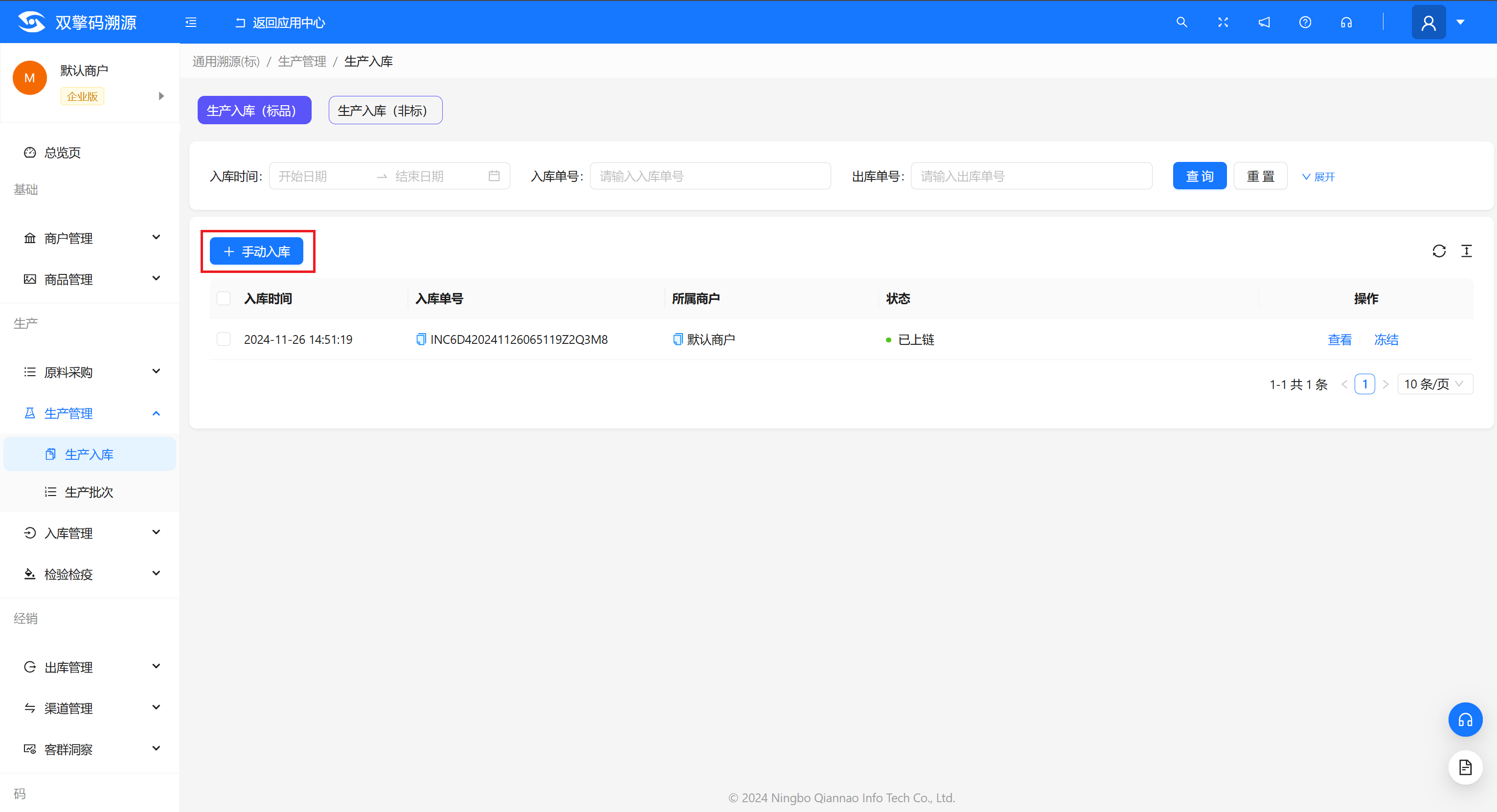
- 在弹出的 入库信息 窗口中编辑生产入库单号,选择入库时间,维护好商品信息后,单击确定即可。
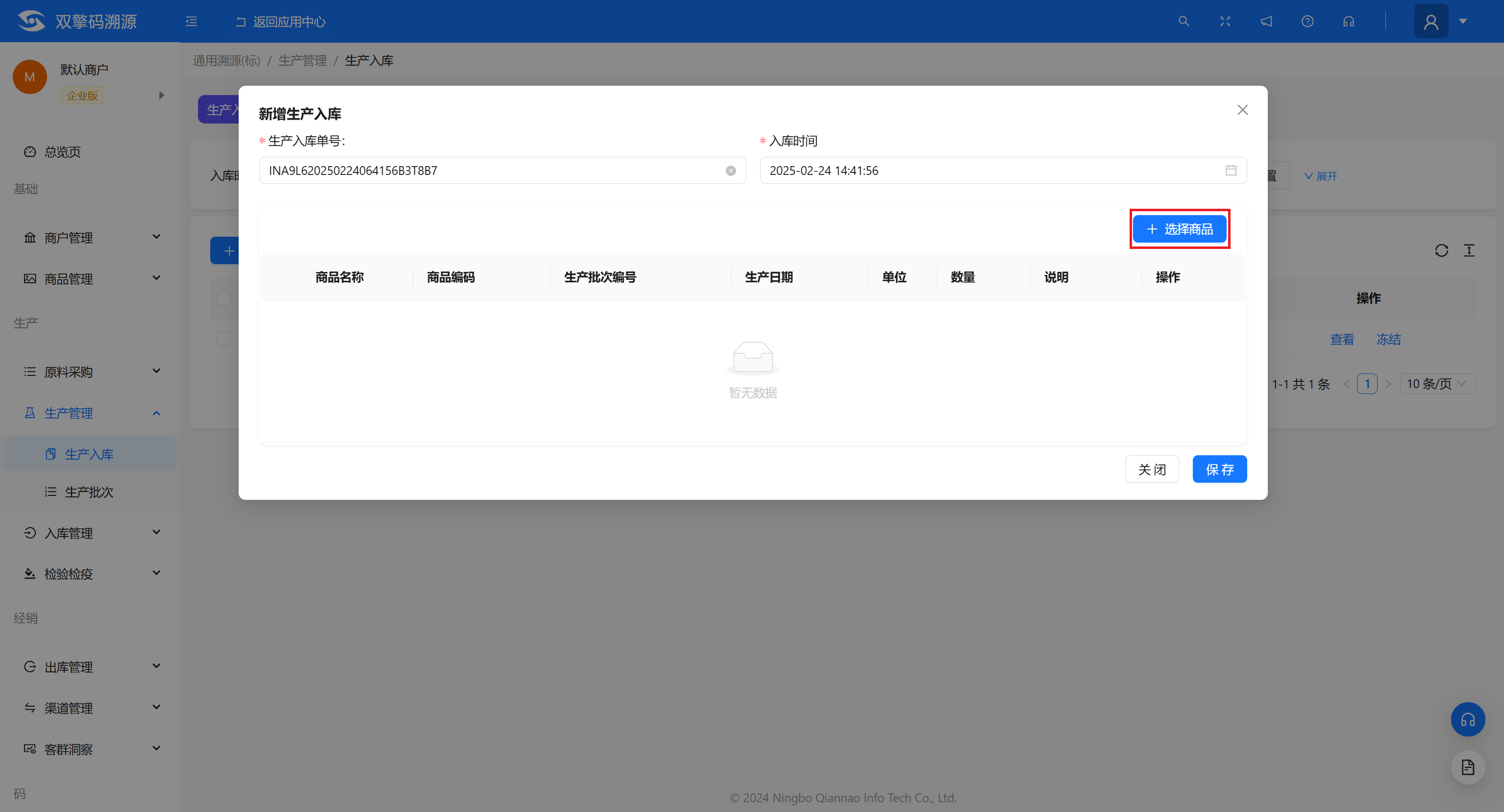
说明
入库信息弹框中的生产入库单号,在您单击【生产入库】时自动生成,支持编辑生产入库单号。
- 点击 选择商品,打开商品信息列表,选择对应商品到弹框右侧后,一键确认到入库信息弹框下方商品信息列表中,并且可对列表中生产批次编号、生产日期、数量,进行编辑,编辑完成后,点击确认即可。
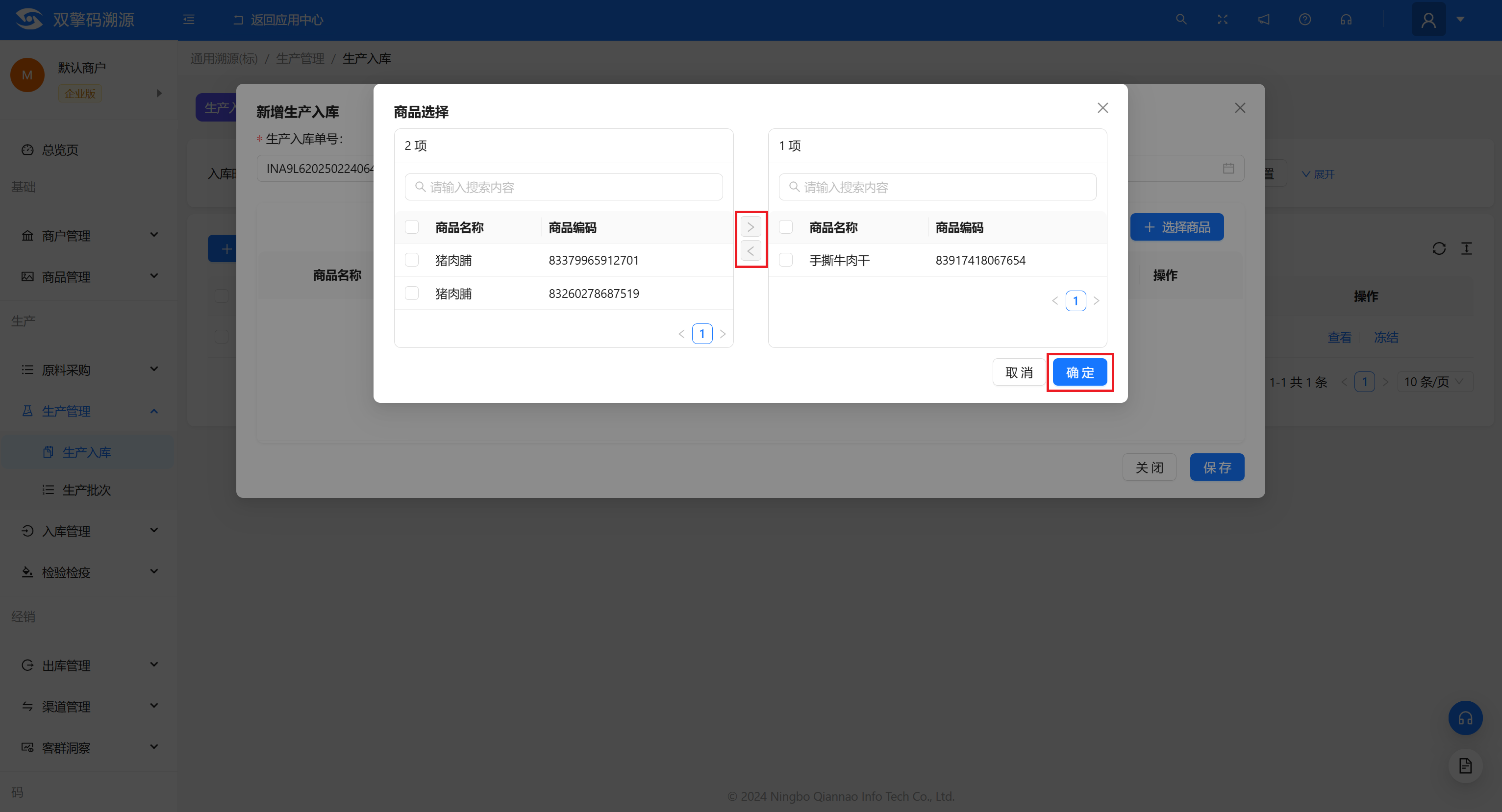
- 复制:点击复制可以生成一条除原料批次编号以外都相同的信息,用于维护相同原料但是来源批次不同时的场景。
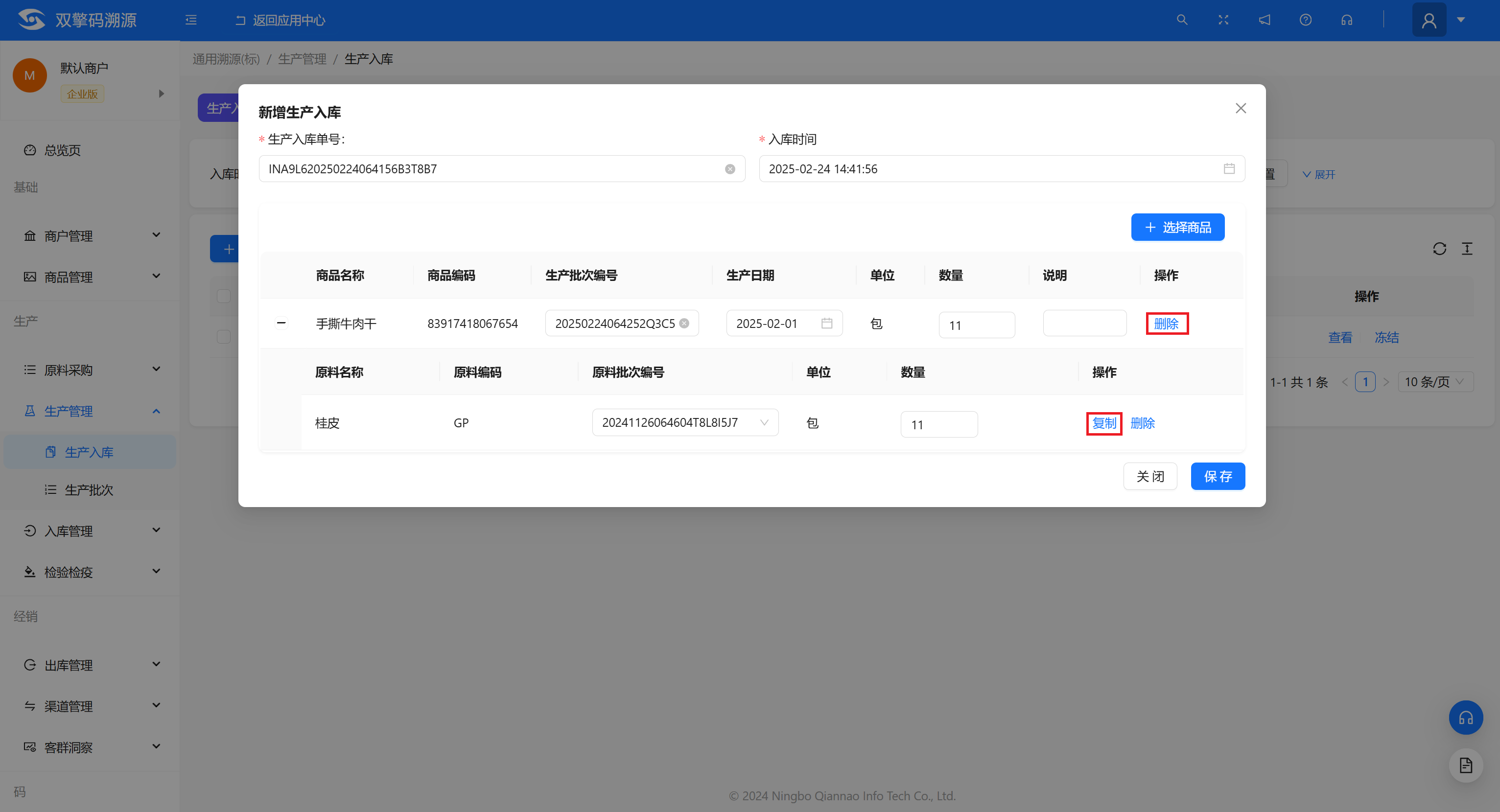
说明
商品信息和原料信息中生产批次编号、原料批次编号、生产日期和数量信息不能为空,为空时不能进行上链操作。
- 删除:点击商品信息列表操作中的删除,进行删除操作即可删除商品信息或者原料信息。
- 确认无误后可在列表中操作栏点击上链,进行激活,激活完成后 ,状态变更为已上链。
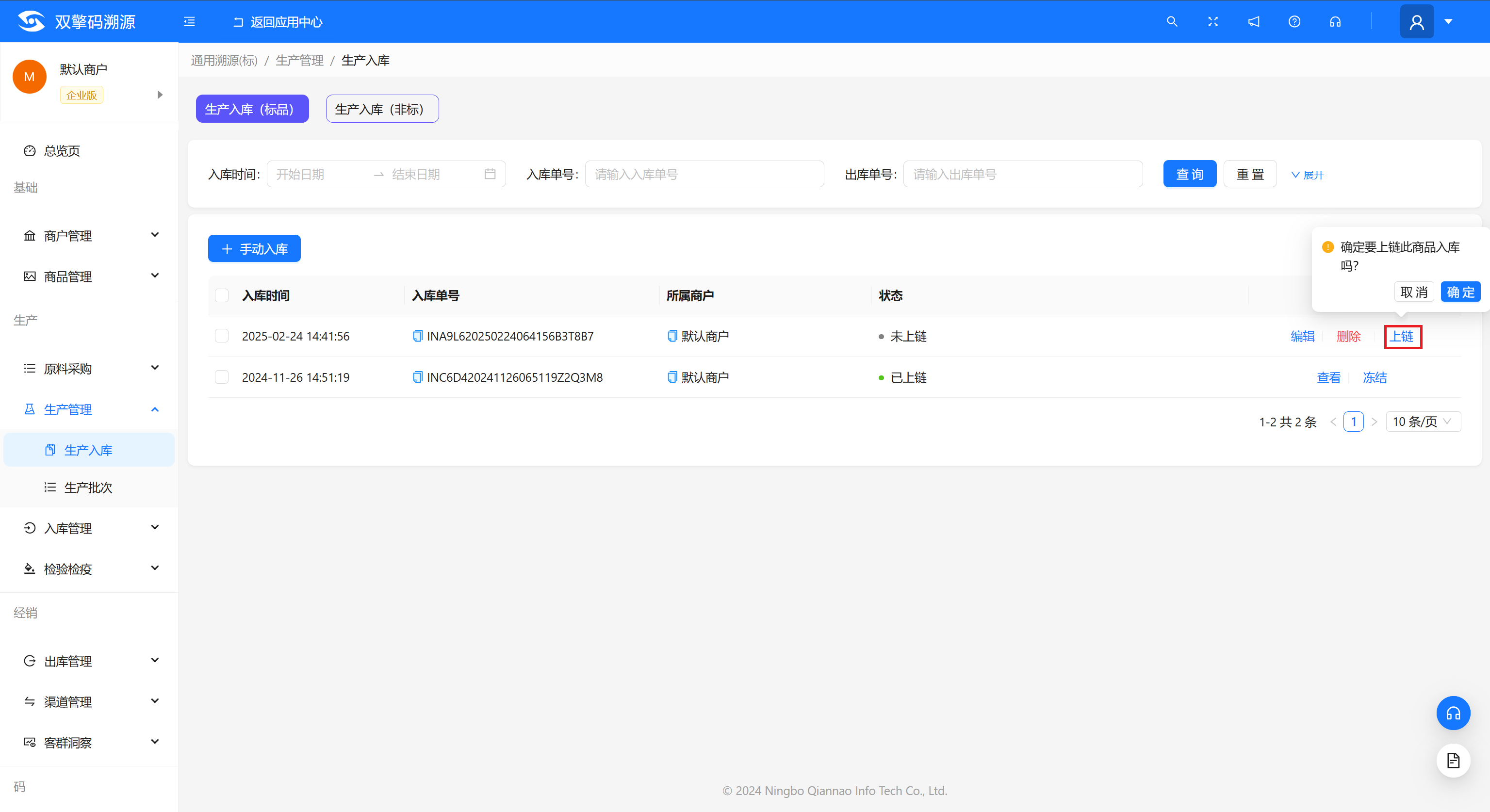
冻结生产入库单
在生产入库列表中,选择已激活状态下的目标生产入库单,单击冻结,然后确认冻结操作即可。 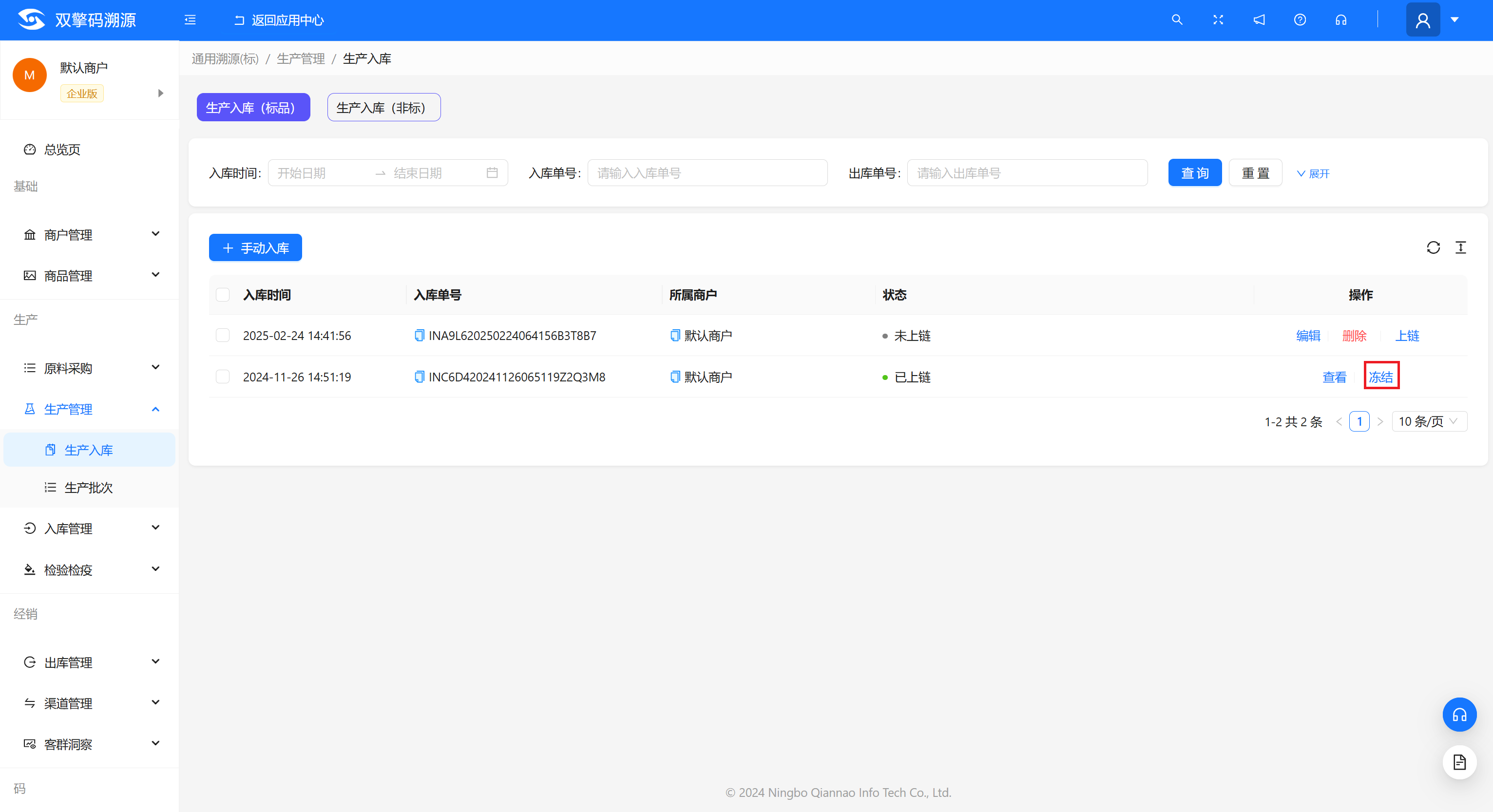
说明
冻结生产入库单相对应新建生产入库单时生成的生产入库批次信息也会同时自动被冻结。若该入库单中已有出库批次,无法进行冻结操作。
激活生产入库单
在生产入库列表中,选择已冻结状态下的目标生产入库单,单击激活,然后确认激活操作即可。 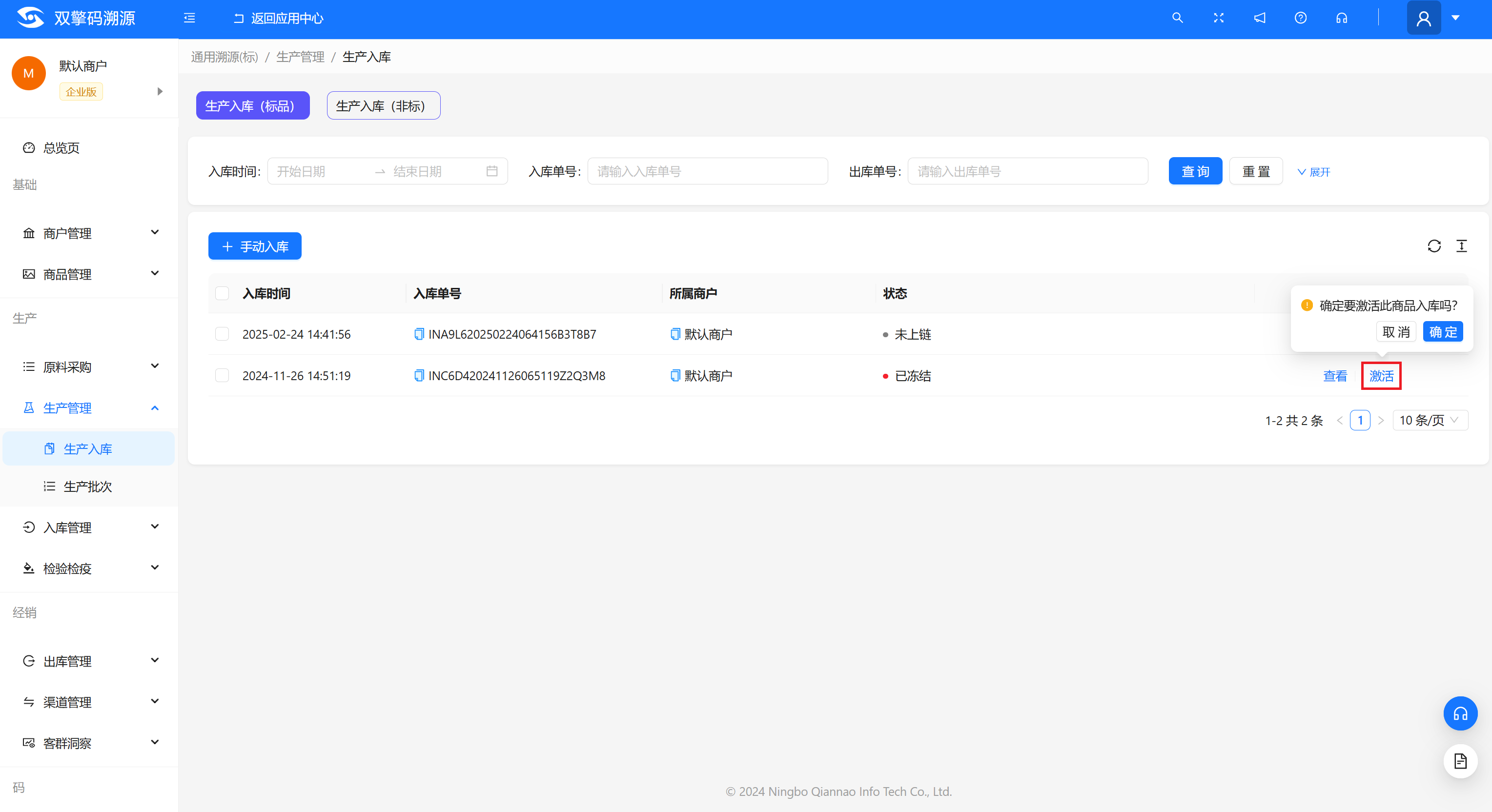
说明
激活生产入库单时相对应冻结生产入库单时冻结的入库批次信息也会同时自动被激活。
删除生产入库单
在生产入库列表中,选择需要删除的目标生产入库单,单击 删除,然后确认删除操作即可。 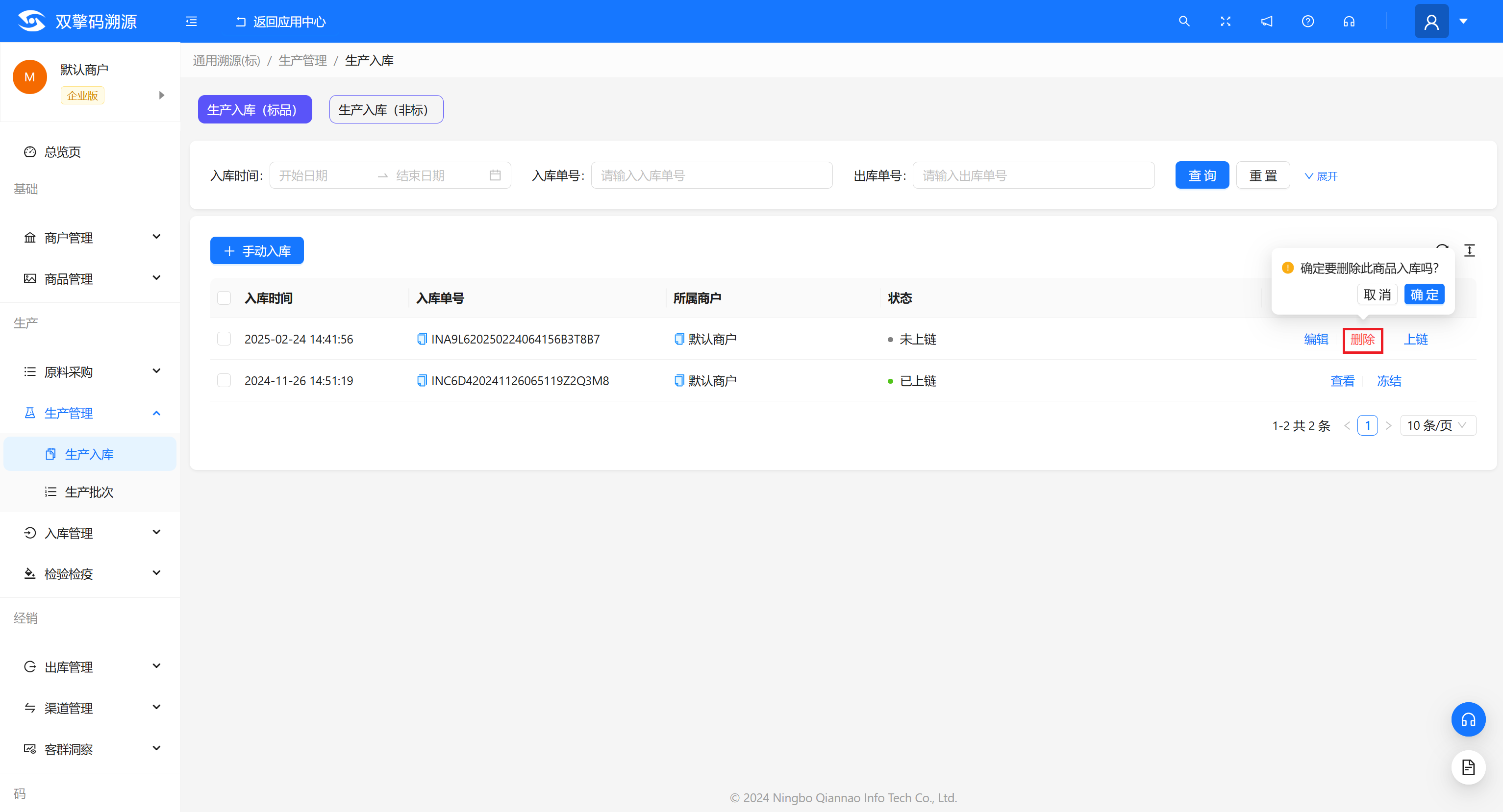
说明
仅有未上链的目标生产入库单信息可进行删除操作。
编辑生产入库单
在生产入库列表中,选择需要编辑的目标生产入库单,单击编辑 ,打开入库信息弹框,进行编辑即可。 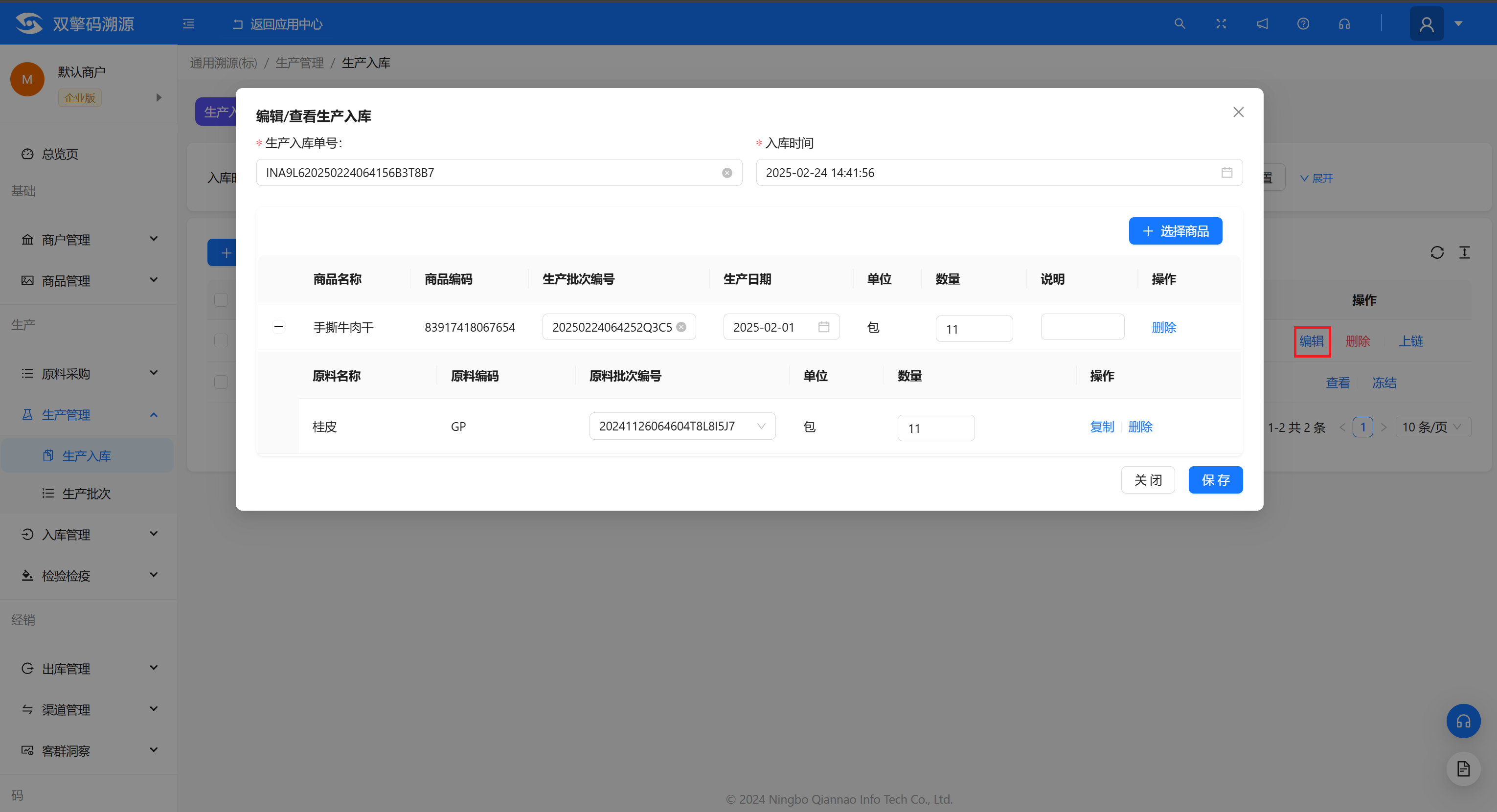
说明
仅有未上链的生产入库单可进行编辑操作,并且仅可编辑生产入库时间、商品明细。
生产批次
您可以对生产批次进行管理,包括编辑、冻结、激活生产批次信息。
生产批次生成
生产批次的生成是通过新建生产入库单后并完成上链后同步生成的,并且一种商品对应一条生产入库批次信息。且生产入库>生产入库(非标) >生产批次编号同生产入库>生产批次编号。
例:新建生产入库信息时,商品列表为两种商品,对应生产批次页面生成两个生产入库批次信息
冻结生产批次
在生产批次列表中,选择已激活状态下的目标生产批次,单击冻结,然后确认冻结操作即可。 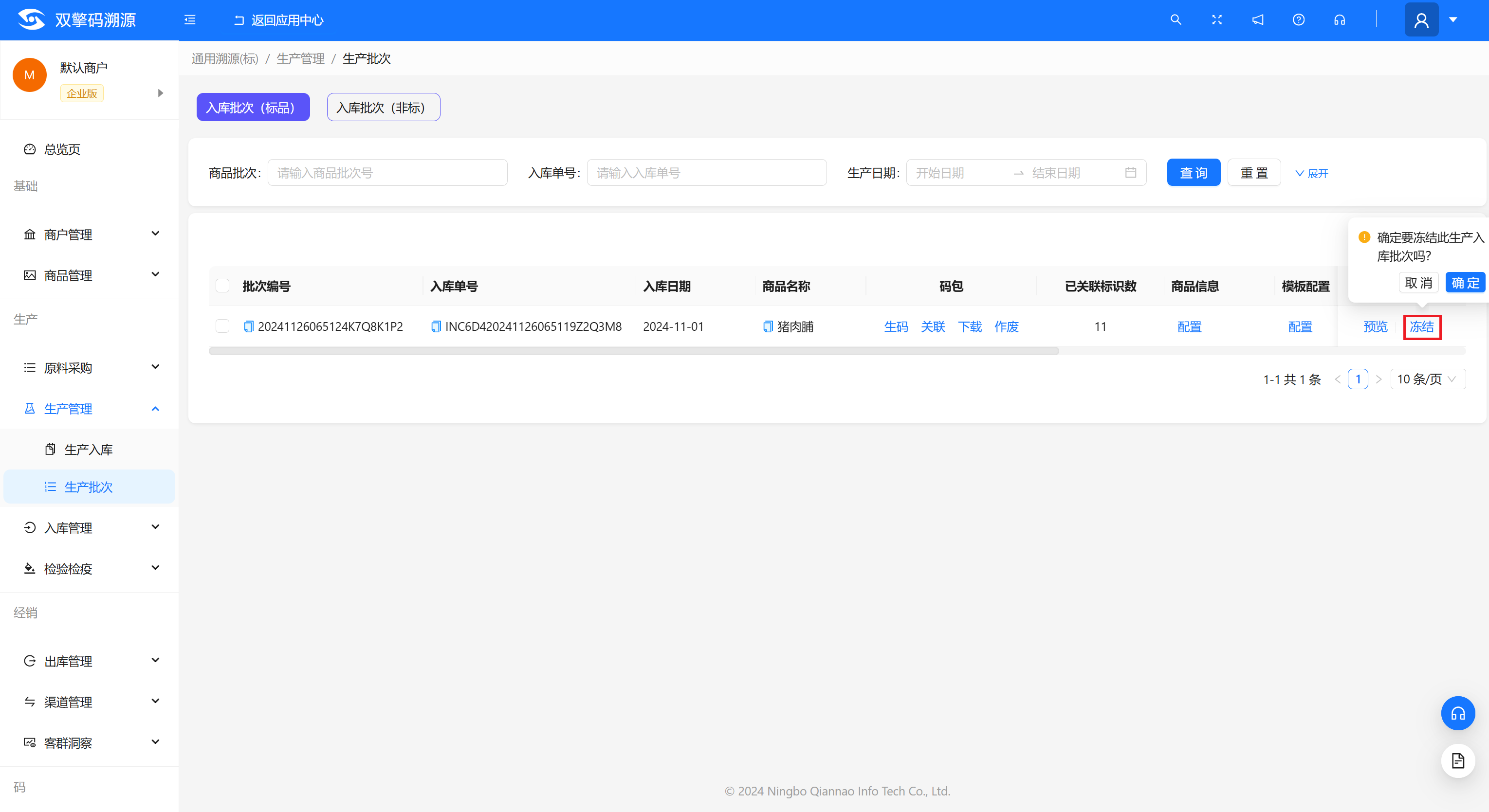
说明
生产入库批次页面的冻结操作对相对应的生产入库单状态无影响。
激活生产批次
在生产批次列表中,选择已冻结状态下的目标生产批次,单击 激活,然后确认激活操作即可。 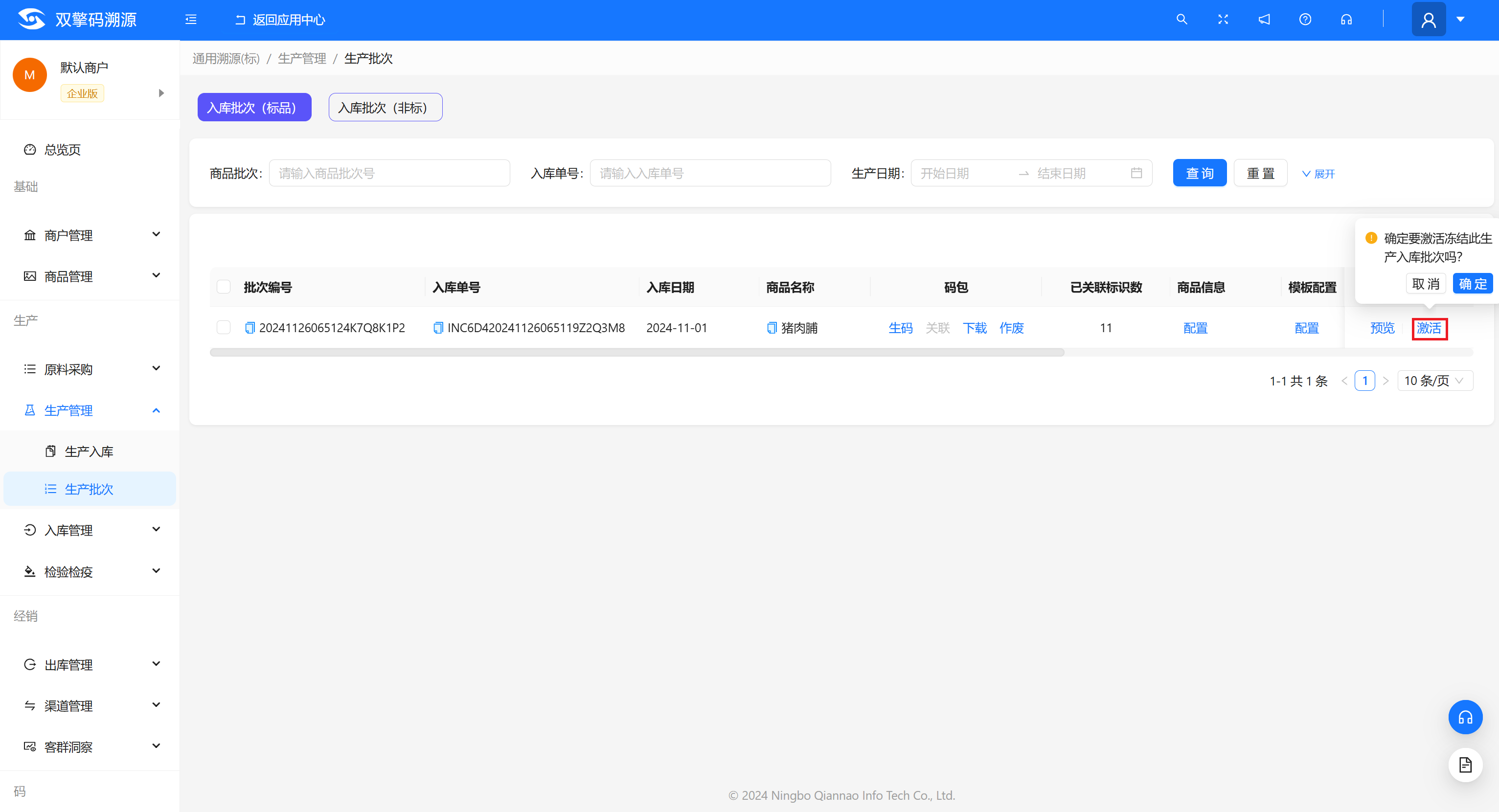
说明
生产批次对应的生产入库单已在生产入库管理页面冻结后,不能在生产批次页面进行激活操作。
生成上传下载作废标识包
- 登录 DETP 控制台。
- 单击左侧导航栏上的 生产批次,在 生产批次列表页选择需要生成标识包的批次。
14.jpg)
- 单击目标批次所在行 标识包 栏下的 生成 按钮,根据提示设定 字符长度、字符类型 以及 生码数量(单次不超过1000000),然后单击 确定 ,即可自动生成、上传。
- 单击目标入库批次所在行 标识包 栏下的 关联 按钮,在弹窗中根据不同方式有三种关联方法。
- 起止号关联:将每生码批次,每包或每张的流水号的头尾填入起止号中:
15.jpg)
- 扫码模式关联:使用扫码枪可以逐个扫码关联,扫二维码或条码
16.jpg)
- 文件上传模式:先下载 码包模板,在该模板中填写内容后,即可上传该码包文件,或找到下载好的标识包直接上传即可
17.jpg)
说明
上传的码包来源于预生成的二维码,即在码>>标识管理>>生码纪录>>生码预先生成的码,这里生成的都是预生成码,未绑定任何批次。
- 单击目标批次所在行 标识包 栏下的 下载 按钮,在弹窗中选择 已生成的码包,点击右侧 下载 按钮即可。
18.jpg)
- 单击目标批次所在行 标识包 栏下的 作废 按钮,在弹窗中根据需要选择不同模式报损作废。
- 起止号关联:将每生码批次,每包或每张的流水号的头尾填入起止号中:
19.jpg)
- 扫码模式关联:使用扫码枪可以逐个扫码关联,扫二维码或条码
20.jpg)
- 文件上传模式:先下载 码包模板,在该模板中填写内容后,即可上传该码包文件,或找到下载好的标识包直接上传即可
21.jpg)
说明
溯源码在赋码或印刷过程中会有部分损耗,为了精确控制可以把报废的溯源通过报损方式销毁。
说明
不符合商户码规则或者未按照模板进行填写的标识包无法识别。
配置商品信息
- 登录 DETP 控制台。
- 单击左侧导航栏上的 生产批次,在 生产批次列表左上角选择 生产批次下选择需要商品信息配置的生产批次。
- 单击目标批次所在行 商品信息 栏下的 配置。
- 在商品信息配置页,进行商品信息配置,完成后单击 保存,并且可开启自动上链按钮,开启后点击保存,可自动上链。
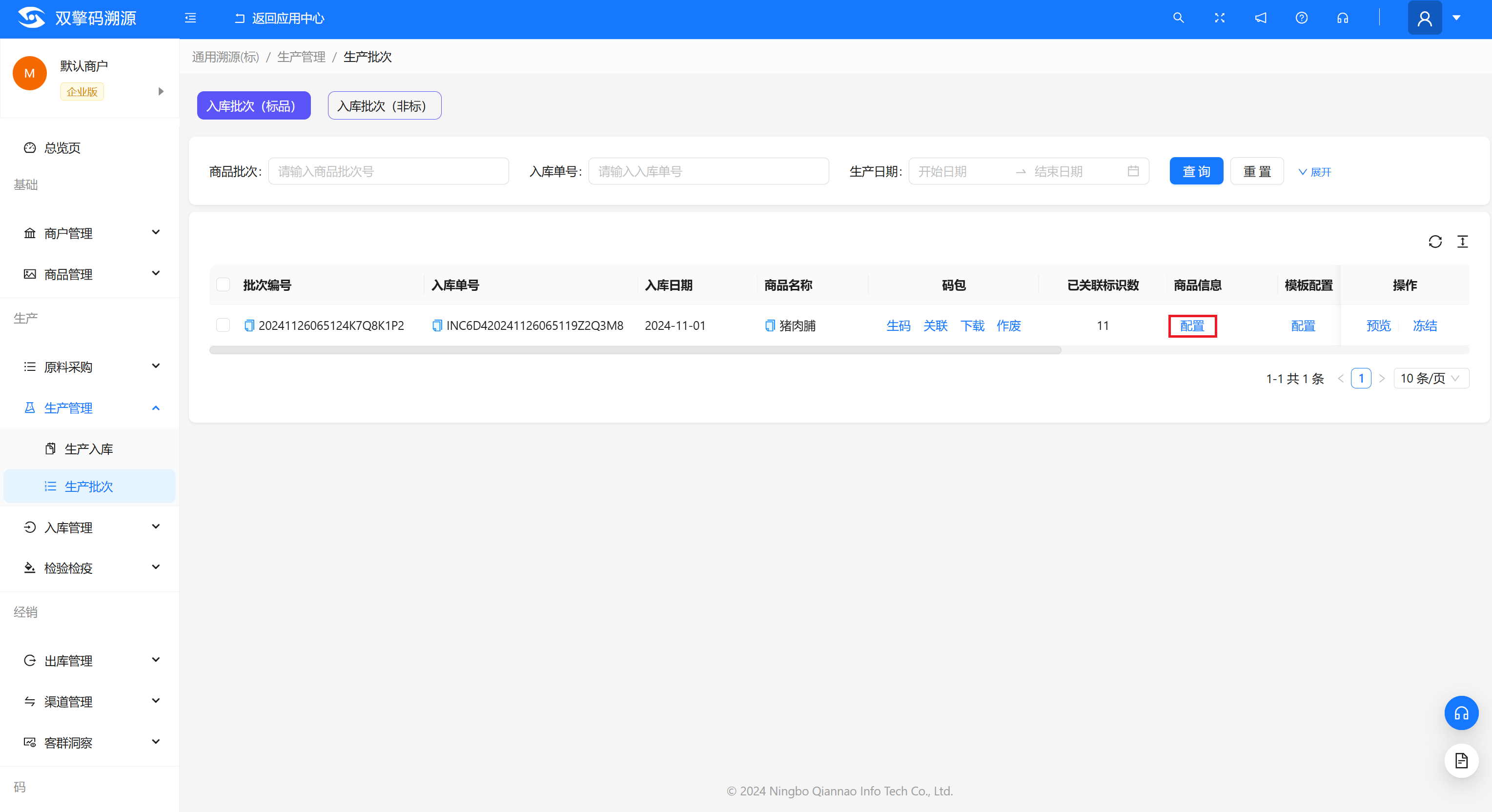
说明
您可以通过单击添加新的一行信息,添加多行信息进行配置。 商品认证 相关的信息是您在 商品管理 > 商品认证 中新增的商品认证信息,详情请参见添加商品认证信息。
配置环节信息
- 登录 DETP 控制台。
- 单击左侧导航栏上的 生产批次,在 生产批次列表下选择需要进行环节信息配置的批次。
- 单击目标批次所在行 环节信息 栏下的 配置。
- 在 环节信息配置 页进行环节信息配置,完成后单击 保存。并且可开启自动上链按钮,开启后点击保存,可自动上链。
- 信息上链后,您还可以进行以下的可选操作。
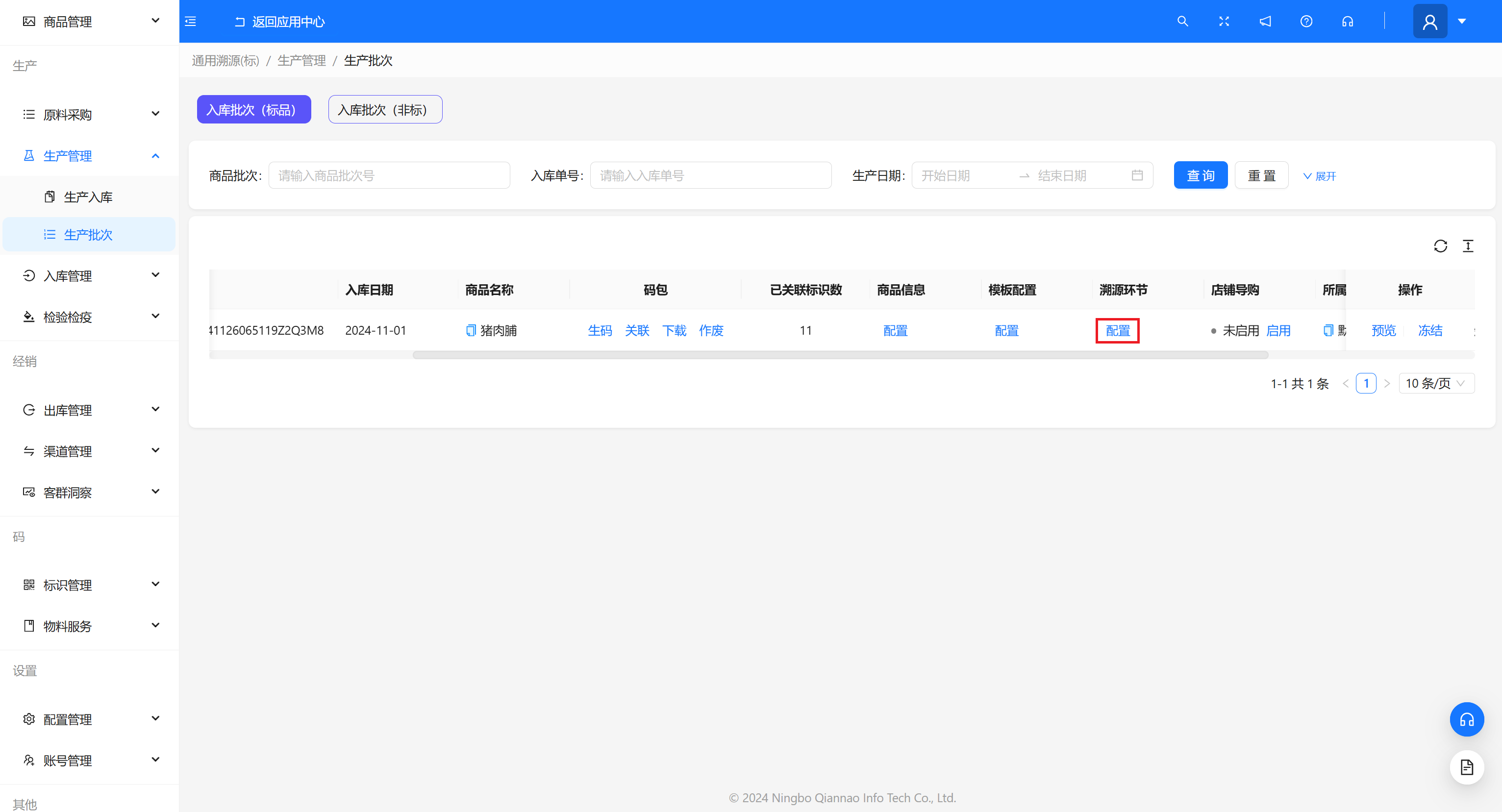
- 环节信息支持模板的保存和导入,模板信息不能为空,不然会导入不成功。
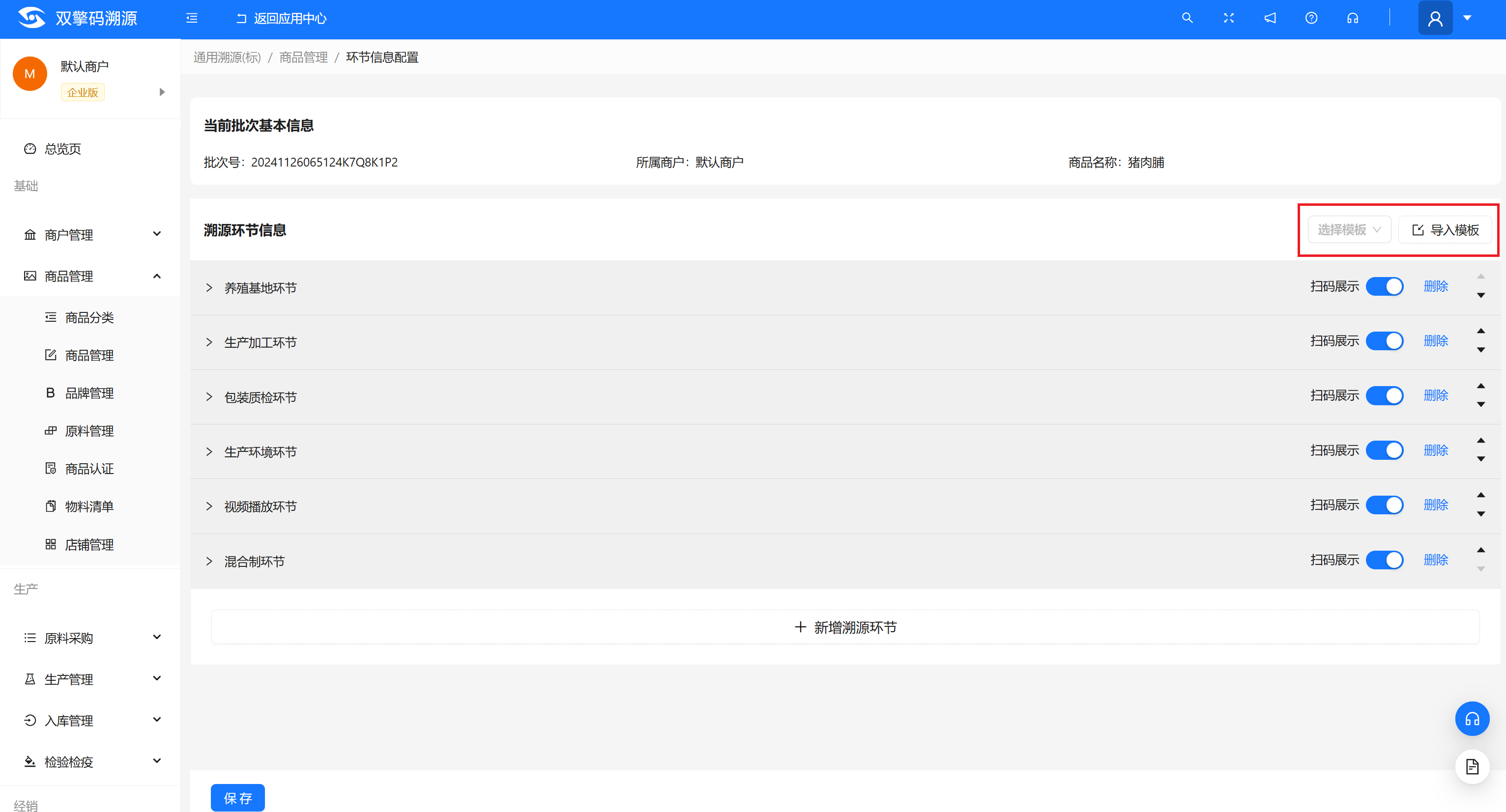
说明
模板的使用维度:同一商户下的同一商品,如果之前有保存了模板了,支持在新建批次中导入该模板。
- 溯源环节支持排序操作
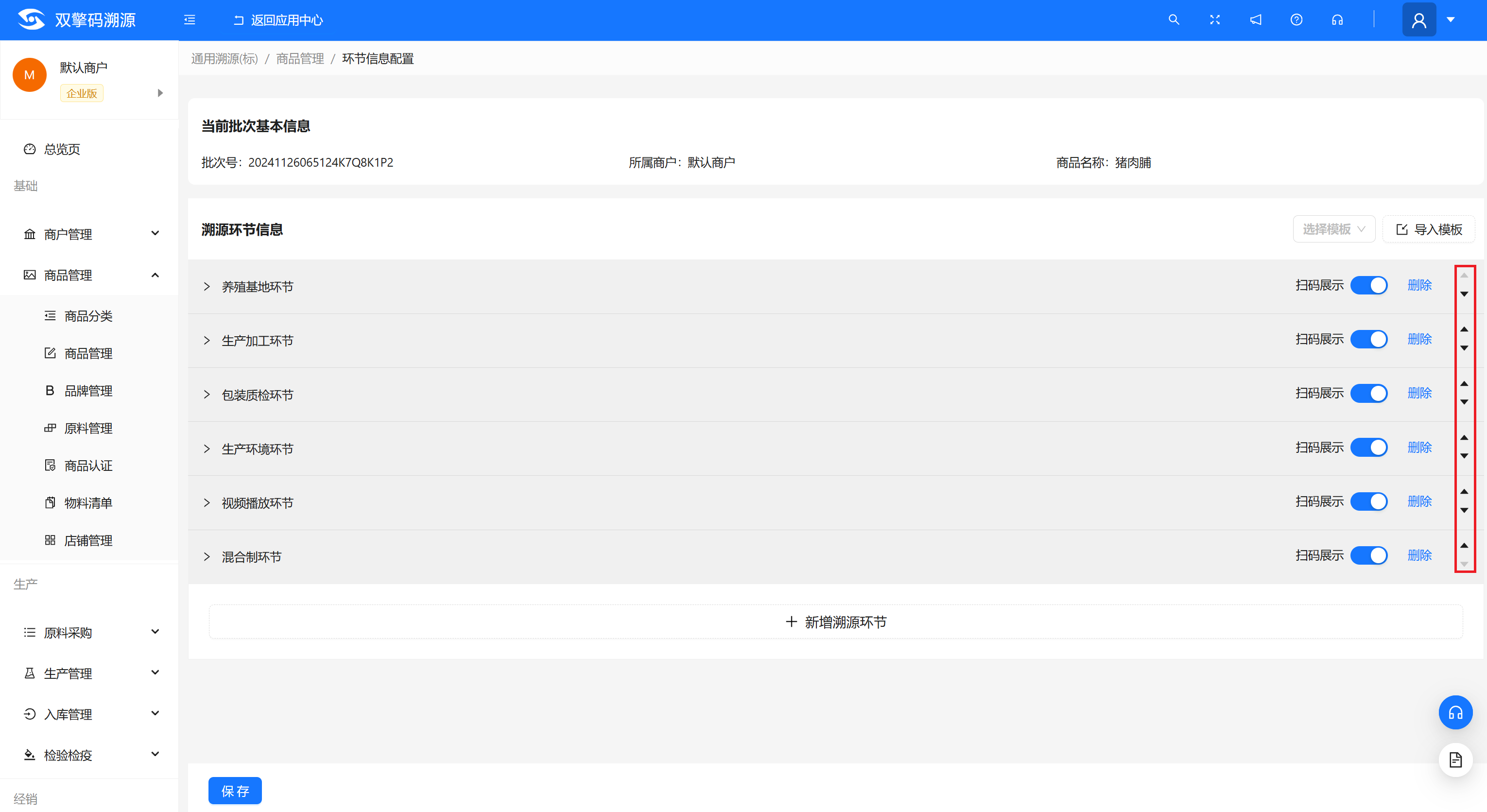
- 环节支持导入 下拉选择溯源模板,选中要导入的模板后,点击导入模板按钮导入。
选择小程序模板
- 登录 DETP 控制台。
- 单击左侧导航栏上的 入库批次,在 入库批次列表下选择需要进行小程序模板选择的批次。
- 单击目标批次所在行 模板配置 栏下的 默认。
23.jpg)
- 在 模板配置 的弹窗中,选择一个模板,然后单击 确定。
24.jpg)
预览扫码溯源效果
- 登录 DETP 控制台。
- 单击左侧导航栏上的 生产批次,在生产批次列表页左上角选择 生产批次 下选择需要预览扫码溯源效果的批次。
- 单击目标批次所在行 操作 栏下的 预览。
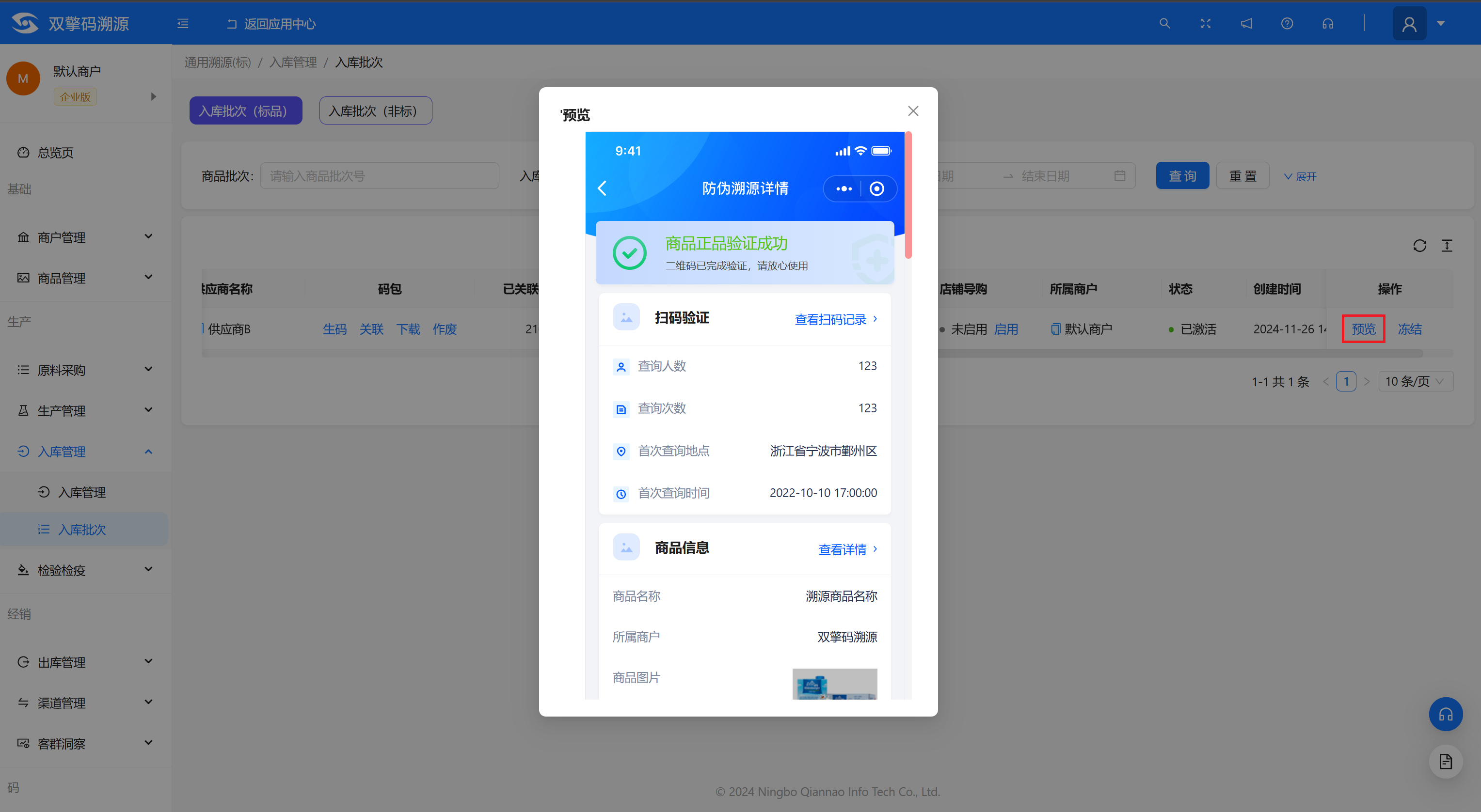
采收入库
您可以对采收入库信息进行管理,包括新建、冻结、激活、删除采收入库信息。
说明
仅有种植溯源子系统拥有该功能
采收入库权限
仅对完成企业/个人认证的账户,开通新建入库单的功能。
若账户未完成认证,先回跳转至应用中心页,需先认证通过后方可进入入库管理页面。
新建采收入库单
- 登录 DETP 控制台。
- 在左侧导航栏上选择 采收入库,然后在采收入库页面的左上角选择 采收入库(标品)/采收入库(非标), 然后在采收入库(标品)/采收入库(非标)按钮及搜索栏下方单击 采收入库。
00.jpg)
- 在弹出的 采收入库信息 窗口中编辑采收入库单号,选择入库时间,维护好商品信息后,单击确定即可。
01.jpg)
- 采收入库信息弹框中的采收入库单号,在您单击【采收入库】时自动生成,支持编辑采收入库单号。
- 点击 选择商品,打开商品信息列表,选择对应商品到弹框右侧后,一键确认到入库信息弹框下方商品信息列表中,并且可对列表中生产批次编号、生产日期、数量,进行编辑,编辑完成后,点击确认即可。
02.jpg)
03.jpg)
- 删除:点击商品信息列表操作中的 删除,进行删除操作即可删除商品信息。
- 确认无误后可在列表中操作栏点击上链,进行激活,激活完成后 ,状态变更为已上链。
06.jpg)
冻结采收入库单
在采收入库列表中,选择已激活状态下的目标采收入库单,单击 冻结,然后确认冻结操作即可。 08.jpg)
说明
冻结采收入库单相对应新建采收入库单时生成的采收入库批次信息也会同时自动被冻结。若该入库单中已有出库批次,无法进行冻结操作。
激活采收入库单
在采收入库列表中,选择已冻结状态下的目标采收入库单,单击 激活,然后确认激活操作即可。
09.jpg)
说明
激活采收入库单时相对应冻结采收入库单时冻结的入库批次信息也会同时自动被激活。
删除采收入库单
在采收入库列表中,选择需要删除的目标采收入库单,单击 删除,然后确认删除操作即可。
05.jpg)
说明
仅有未上链的目标采收入库单信息可进行删除操作。
编辑采收入库单
在采收入库列表中,选择需要编辑的目标采收入库单,单击 编辑 ,打开入库信息弹框,进行编辑即可。
04.jpg)
说明
仅有未上链的采收入库单可进行编辑操作,并且仅可编辑采收入库时间、商品明细。
查看采收入库单
在采收入库列表中,选择需要查看的目标采收入库单,单击查看 ,打开采收入库信息弹框,进行查看即可。 07.jpg)
采收批次
您可以对采收批次进行管理,包括冻结、激活采收批次信息。 11.jpg)
说明
仅有种植溯源子系统拥有该功能。
采收批次生成
采收批次的生成是通过新建采收入库单后并完成上链后同步生成的,并且一种商品对应一条采收入库批次信息。且采收入库>采收入库(非标) >采收批次编号同采收入库>采收批次编号。
例:新建采收入库信息时,商品列表为两种商品,对应采收批次页面生成两条采收入库批次信息
冻结采收批次
在采收批次列表中,选择已激活状态下的目标采收批次,单击 冻结,然后确认冻结操作即可。
12.jpg)
说明
采收入库批次页面的冻结操作对相对应的采收入库单状态无影响。
激活采收批次
在采收批次列表中,选择已冻结状态下的目标采收批次,单击 激活,然后确认激活操作即可。
13.jpg)
说明
采收批次对应的采收入库单已在采收入库管理页面冻结后,不能在采收批次页面进行激活操作。
生成上传下载作废标识包
- 登录 DETP 控制台。
- 单击左侧导航栏上的 采收批次,在 采收批次列表页选择需要生成标识包的批次。
14.jpg)
- 单击目标批次所在行 标识包 栏下的 生成 按钮,根据提示设定 字符长度、字符类型 以及 生码数量(单次不超过1000000),然后单击 确定 ,即可自动生成、上传。
- 单击目标采收批次所在行 标识包 栏下的 关联 按钮,在弹窗中根据不同方式有三种关联方法。
- 起止号关联:将每生码批次,每包或每张的流水号的头尾填入起止号中:
15.jpg)
- 扫码模式关联:使用扫码枪可以逐个扫码关联,扫二维码或条码
16.jpg)
- 文件上传模式:先下载 码包模板,在该模板中填写内容后,即可上传该码包文件,或找到下载好的标识包直接上传即可
17.jpg)
说明
上传的码包来源于预生成的二维码,即在码>>标识管理>>生码纪录>>生码预先生成的码,这里生成的都是预生成码,未绑定任何批次。
- 单击目标批次所在行 标识包 栏下的 下载 按钮,在弹窗中选择 已生成的码包,点击右侧 下载 按钮即可。
18.jpg)
- 单击目标批次所在行 标识包 栏下的 作废 按钮,在弹窗中根据需要选择不同模式报损作废。
- 起止号关联:将每生码批次,每包或每张的流水号的头尾填入起止号中:
19.jpg)
- 扫码模式关联:使用扫码枪可以逐个扫码关联,扫二维码或条码
20.jpg)
- 文件上传模式:先下载 码包模板,在该模板中填写内容后,即可上传该码包文件,或找到下载好的标识包直接上传即可
21.jpg)
说明
溯源码在赋码或印刷过程中会有部分损耗,为了精确控制可以把报废的溯源通过报损方式销毁。
说明
不符合商户码规则或者未按照模板进行填写的标识包无法识别。
配置商品信息
登录 DETP 控制台。
单击左侧导航栏上的 采收批次,在采收批次列表下选择需要商品信息配置的采收批次。
单击目标批次所在行 商品信息 栏下的 配置。
22.jpg) 4. 在商品信息配置页,进行商品信息配置,完成后单击 保存,并且可开启自动上链按钮,开启后点击保存,可自动上链。
4. 在商品信息配置页,进行商品信息配置,完成后单击 保存,并且可开启自动上链按钮,开启后点击保存,可自动上链。
23.jpg)
说明
您可以通过单击添加新的一行信息,添加多行信息进行配置。
商品认证 相关的信息是您在 商品管理 > 商品认证 中新增的商品认证信息,详情请参见添加商品认证信息。
配置环节信息
登录 DETP 控制台。
单击左侧导航栏上的采收批次,在采收批次列表下选择需要进行环节信息配置的批次。
单击目标批次所在行 环节信息 栏下的 配置。
24.jpg) 4. 在 环节信息配置 页进行环节信息配置,完成后单击 保存。并且可开启自动上链按钮,开启后点击保存,可自动上链。
4. 在 环节信息配置 页进行环节信息配置,完成后单击 保存。并且可开启自动上链按钮,开启后点击保存,可自动上链。
- 信息上链后,您还可以进行以下的可选操作。
- 环节信息支持模板的保存和导入,模板信息不能为空,不然会导入不成功。
24-1.jpg)
说明
模板的使用维度:同一商户下的同一商品,如果之前有保存了模板了,支持在新建批次中导入该模板。
溯源环节支持排序操作
环节支持导入
点击环节信息配置页面的溯源环节导入后,点击或文件直接拖拽进行上传操作。 24-1.jpg)
选择小程序模板
- 登录 DETP 控制台。
- 单击左侧导航栏上的 入库批次,在 入库批次列表下选择需要进行小程序模板选择的批次。
- 单击目标批次所在行 模板配置 栏下的 默认。
23.jpg)
- 在 模板配置 的弹窗中,选择一个模板,然后单击 确定。
23-1.jpg)
预览扫码溯源效果
- 登录 DETP 控制台。
- 单击左侧导航栏上的 采收批次,在采收批次列表下选择需要预览扫码溯源效果的批次。
- 单击目标批次所在行 操作 栏下的 预览。
配置农事活动信息
- 登录 DETP 控制台。
- 单击左侧导航栏上的 采收批次,在采收批次列表下选择需要配置农事活动的批次。
- 单击目标批次所在行 操作 栏下的 配置。
25.jpg)
- 点击选择地块计划,打开地块计划信息列表。搜索选择目标地块计划,点击确认即可导入该计划信息。
25-1.jpg)
25-2.jpg)
- 在农事活动配置页面,可以选择计划信息展示情况,扫码展示开关打开则该信息扫码可展示出来,反之扫码不展示,确认信息无误后将自动上链开关打开点击保存完成自动上链即可。
25-3.jpg)
捕捞入库
您可以对的捕捞入库信息进行管理,包括新建、冻结、激活、删除捕捞入库信息。
说明
仅有养殖溯源子系统拥有该功能
捕捞入库权限
仅对完成企业/个人认证的账户,开通新建入库单的功能。 若账户未完成认证,先回跳转至应用中心页,需先认证通过后方可进入入库管理页面。
新建捕捞入库单
- 登录 DETP 控制台。
- 在左侧导航栏上选择 捕捞入库,然后在捕捞入库页面的左上角选择 捕捞入库(标品)/捕捞入库(非标), 然后在捕捞入库(标品)/捕捞入库(非标)按钮及搜索栏下方单击 捕捞入库。
00.jpg)
- 在弹出的 捕捞入库信息 窗口中编辑捕捞入库单号,选择入库时间,维护好商品信息后,单击确定即可。
01.jpg)
说明
捕捞入库信息弹框中的捕捞入库单号,在您单击【捕捞入库】时自动生成,支持编辑捕捞入库单号。
点击 选择商品,打开商品信息列表,选择对应商品到弹框右侧后,一键确认到入库信息弹框下方商品信息列表中,并且可对列表中生产批次编号、生产日期、数量,进行编辑,编辑完成后,点击确认即可。
02.jpg)
03.jpg)
删除:点击商品信息列表操作中的 删除,进行删除操作即可删除商品信息。
03-1.jpg)
确认无误后可在列表中操作栏点击上链,进行激活,激活完成后 ,状态变更为已上链。
06.jpg)
冻结捕捞入库单
在捕捞入库列表中,选择已激活状态下的目标捕捞入库单,单击 冻结,然后确认冻结操作即可。 08.jpg)
说明
冻结捕捞入库单相对应新建捕捞入库单时生成的捕捞入库批次信息也会同时自动被冻结。若该入库单中已有出库批次,无法进行冻结操作。
激活捕捞入库单
在捕捞入库列表中,选择已冻结状态下的目标捕捞入库单,单击 激活,然后确认激活操作即可。 09.jpg)
说明
激活捕捞入库单时相对应冻结捕捞入库单时冻结的入库批次信息也会同时自动被激活。
删除捕捞入库单
在捕捞入库列表中,选择需要删除的目标捕捞入库单,单击 删除,然后确认删除操作即可。 05.jpg)
说明
仅有未上链的目标捕捞入库单信息可进行删除操作。
生成上传下载作废标识包
- 登录 DETP 控制台。
- 单击左侧导航栏上的 捕捞批次,在 捕捞批次列表页选择需要生成标识包的批次。
14.jpg)
- 单击目标批次所在行 标识包 栏下的 生成 按钮,根据提示设定 字符长度、字符类型 以及 生码数量(单次不超过1000000),然后单击 确定 ,即可自动生成、上传。
- 单击目标采收批次所在行 标识包 栏下的 关联 按钮,在弹窗中根据不同方式有三种关联方法。
- 起止号关联:将每生码批次,每包或每张的流水号的头尾填入起止号中:
15.jpg)
- 扫码模式关联:使用扫码枪可以逐个扫码关联,扫二维码或条码
16.jpg)
- 文件上传模式:先下载 码包模板,在该模板中填写内容后,即可上传该码包文件,或找到下载好的标识包直接上传即可
17.jpg)
说明
上传的码包来源于预生成的二维码,即在码>>标识管理>>生码纪录>>生码预先生成的码,这里生成的都是预生成码,未绑定任何批次。
- 单击目标批次所在行 标识包 栏下的 下载 按钮,在弹窗中选择 已生成的码包,点击右侧 下载 按钮即可。
18.jpg)
- 单击目标批次所在行 标识包 栏下的 作废 按钮,在弹窗中根据需要选择不同模式报损作废。
- 起止号关联:将每生码批次,每包或每张的流水号的头尾填入起止号中:
19.jpg)
- 扫码模式关联:使用扫码枪可以逐个扫码关联,扫二维码或条码
20.jpg)
- 文件上传模式:先下载 码包模板,在该模板中填写内容后,即可上传该码包文件,或找到下载好的标识包直接上传即可
21.jpg)
说明
溯源码在赋码或印刷过程中会有部分损耗,为了精确控制可以把报废的溯源通过报损方式销毁。
说明
不符合商户码规则或者未按照模板进行填写的标识包无法识别。
编辑捕捞入库单
在捕捞入库列表中,选择需要编辑的目标捕捞入库单,单击 编辑 ,打开入库信息弹框,进行编辑即可。 04.jpg)
说明
仅有未上链的捕捞入库单可进行编辑操作,并且仅可编辑捕捞入库时间、商品明细。
查看捕捞入库单
在捕捞入库列表中,选择需要查看的目标捕捞入库单,单击查看 ,打开捕捞入库信息弹框,进行查看即可。 07.jpg)
捕捞批次
您可以对捕捞批次进行管理,包括编辑、冻结、激活捕捞批次信息。
说明
仅有养殖溯源子系统拥有该功能。
捕捞批次生成
捕捞批次的生成是通过新建捕捞入库单后并完成上链后同步生成的,并且一种商品对应一条捕捞入库批次信息。且捕捞入库>捕捞入库(非标) >捕捞批次编号同捕捞入库>捕捞批次编号。 11.jpg) 例:新建捕捞入库信息时,商品列表为两种商品,对应捕捞批次页面生成两条捕捞入库批次信息
例:新建捕捞入库信息时,商品列表为两种商品,对应捕捞批次页面生成两条捕捞入库批次信息
冻结捕捞批次
在捕捞批次列表中,选择已激活状态下的目标捕捞批次,单击 冻结,然后确认冻结操作即可。 12.jpg)
说明
捕捞入库批次页面的冻结操作对相对应的捕捞入库单状态无影响。
激活捕捞批次
在捕捞批次列表中,选择已冻结状态下的目标捕捞批次,单击 激活,然后确认激活操作即可。 13.jpg)
说明
捕捞批次对应的捕捞入库单已在捕捞入库管理页面冻结后,不能在捕捞批次页面进行激活操作。
配置商品信息
- 登录 DETP 控制台。
- 单击左侧导航栏上的 捕捞批次,在捕捞批次列表下选择需要商品信息配置的捕捞批次。
- 单击目标批次所在行 商品信息 栏下的 配置。
22.jpg)
- 在商品信息配置页,进行商品信息配置,完成后单击 保存,并且可开启自动上链按钮,开启后点击保存,可自动上链。
22-1.jpg)
说明
您可以通过单击添加新的一行信息,添加多行信息进行配置。 商品认证 相关的信息是您在 商品管理 > 商品认证 中新增的商品认证信息,详情请参见添加商品认证信息。
配置环节信息
- 登录 DETP 控制台。
- 单击左侧导航栏上的捕捞批次,在捕捞批次列表下选择需要进行环节信息配置的批次。
- 单击目标批次所在行 环节信息 栏下的 配置。
24.jpg)
- 在 环节信息配置 页进行环节信息配置,完成后单击 保存。并且可开启自动上链按钮,开启后点击保存,可自动上链。
- 信息上链后,您还可以进行以下的可选操作。
- 环节信息支持模板的保存和导入,模板信息不能为空,不然会导入不成功。
24-1.jpg)
说明
模板的使用维度:同一商户下的同一商品,如果之前有保存了模板了,支持在新建批次中导入该模板。
- 溯源环节支持排序操作
- 环节支持导入 点击环节信息配置页面的溯源环节导入后,点击或文件直接拖拽进行上传操作。
24-1.jpg)
选择小程序模板
- 登录 DETP 控制台。
- 单击左侧导航栏上的 入库批次,在 入库批次列表下选择需要进行小程序模板选择的批次。
- 单击目标批次所在行 模板配置 栏下的 默认。
23.jpg)
- 在 模板配置 的弹窗中,选择一个模板,然后单击 确定。
23-1.jpg)
预览扫码溯源效果
登录 DETP 控制台。
单击左侧导航栏上的捕捞批次,在捕捞批次列表下选择需要预览扫码溯源效果的批次。
单击目标批次所在行 操作 栏下的 预览。
配置农事活动信息
- 登录 DETP 控制台。
- 单击左侧导航栏上的 捕捞批次,在捕捞批次列表下选择需要配置农事活动的批次。
- 单击目标批次所在行 操作 栏下的 配置。
25.jpg)
- 点击选择鱼塘计划,打开鱼塘计划信息列表。搜索选择目标鱼塘计划,点击确认即可导入该计划信息。
25-1.jpg)
- 在农事活动配置页面,可以选择计划信息展示情况,扫码展示开关打开则该信息扫码可展示出来,反之扫码不展示,确认信息无误后将自动上链开关打开点击保存完成自动上链即可。
25-2.jpg)
25-3.jpg)
出栏入库
您可以对的出栏入库信息进行管理,包括新建、冻结、激活、删除出栏入库信息。
说明
仅有畜牧溯源子系统拥有该功能
出栏入库权限
仅对完成企业/个人认证的账户,开通新建入库单的功能。
若账户未完成认证,先回跳转至应用中心页,需先认证通过后方可进入入库管理页面。
新建出栏入库单
- 登录 DETP 控制台。
- 在左侧导航栏上选择 出栏入库,然后在出栏入库页面的左上角选择 出栏入库(标品)/出栏入库(非标), 然后在出栏入库(标品)/出栏入库(非标)按钮及搜索栏下方单击 出栏入库。
00.jpg)
- 在弹出的出栏入库信息 窗口中编辑出栏入库单号,选择入库时间,维护好商品信息后,单击确定即可。
01.jpg)
说明
出栏入库信息弹框中的出栏入库单号,在您单击【出栏入库】时自动生成,支持编辑出栏入库单号。
- 点击 选择商品,打开商品信息列表,选择对应商品到弹框右侧后,一键确认到入库信息弹框下方商品信息列表中,并且可对列表中生产批次编号、生产日期、数量,进行编辑,编辑完成后,点击确认即可。
02.jpg)
03.jpg)
- 删除:点击商品信息列表操作中的 删除,进行删除操作即可删除商品信息。
- 确认无误后可在列表中操作栏点击上链,进行激活,激活完成后 ,状态变更为已上链。
06.jpg)
冻结出栏入库单
在出栏入库列表中,选择已激活状态下的目标出栏入库单,单击 冻结,然后确认冻结操作即可。 08.jpg)
说明
冻结出栏入库单相对应新建出栏入库单时生成的出栏入库批次信息也会同时自动被冻结。若该入库单中已有出库批次,无法进行冻结操作。
激活出栏入库单
在出栏入库列表中,选择已冻结状态下的目标出栏入库单,单击 激活,然后确认激活操作即可。 09.jpg)
说明
激活出栏入库单时相对应冻结出栏入库单时冻结的入库批次信息也会同时自动被激活。
删除出栏入库单
在出栏入库列表中,选择需要删除的目标出栏入库单,单击 删除,然后确认删除操作即可。 05.jpg)
说明
仅有未上链的目标出栏入库单信息可进行删除操作。
编辑出栏入库单
在出栏入库列表中,选择需要编辑的目标出栏入库单,单击 编辑 ,打开入库信息弹框,进行编辑即可。 04.jpg)
说明
仅有未上链的出栏入库单可进行编辑操作,并且仅可编辑出栏入库时间、商品明细。
查看出栏入库单
在出栏入库列表中,选择需要查看的目标出栏入库单,单击查看 ,打开出栏入库信息弹框,进行查看即可。 07.jpg)
出栏批次
您可以对出栏批次进行管理,包括编辑、冻结、激活出栏批次信息。
说明
仅有畜牧溯源子系统拥有该功能。
出栏批次生成
出栏批次的生成是通过新建出栏入库单后并完成上链后同步生成的,并且一种商品对应一条出栏入库批次信息。且出栏入库>出栏入库(非标) >出栏批次编号同出栏入库>出栏批次编号。
例:新建出栏入库信息时,商品列表为两种商品,对应出栏批次页面生成两条出栏入库批次信息
冻结出栏批次
在出栏批次列表中,选择已激活状态下的目标出栏批次,单击 冻结,然后确认冻结操作即可。 12.jpg)
说明
出栏入库批次页面的冻结操作对相对应的出栏入库单状态无影响。
激活出栏批次
在出栏批次列表中,选择已冻结状态下的目标出栏批次,单击 激活,然后确认激活操作即可。 13.jpg)
说明
出栏批次对应的出栏入库单已在出栏入库管理页面冻结后,不能在出栏批次页面进行激活操作。
生成上传下载作废标识包
- 登录 DETP 控制台。
- 单击左侧导航栏上的 出栏批次,在 出栏批次列表页选择需要生成标识包的批次。
14.jpg)
- 单击目标批次所在行 标识包 栏下的 生成 按钮,根据提示设定 字符长度、字符类型 以及 生码数量(单次不超过1000000),然后单击 确定 ,即可自动生成、上传。
- 单击目标采收批次所在行 标识包 栏下的 关联 按钮,在弹窗中根据不同方式有三种关联方法。
- 起止号关联:将每生码批次,每包或每张的流水号的头尾填入起止号中:
15.jpg)
- 扫码模式关联:使用扫码枪可以逐个扫码关联,扫二维码或条码
16.jpg)
- 文件上传模式:先下载 码包模板,在该模板中填写内容后,即可上传该码包文件,或找到下载好的标识包直接上传即可
17.jpg)
说明
上传的码包来源于预生成的二维码,即在码>>标识管理>>生码纪录>>生码预先生成的码,这里生成的都是预生成码,未绑定任何批次。
- 单击目标批次所在行 标识包 栏下的 下载 按钮,在弹窗中选择 已生成的码包,点击右侧 下载 按钮即可。
18.jpg)
- 单击目标批次所在行 标识包 栏下的 作废 按钮,在弹窗中根据需要选择不同模式报损作废。
- 起止号关联:将每生码批次,每包或每张的流水号的头尾填入起止号中:
19.jpg)
- 扫码模式关联:使用扫码枪可以逐个扫码关联,扫二维码或条码
20.jpg)
- 文件上传模式:先下载 码包模板,在该模板中填写内容后,即可上传该码包文件,或找到下载好的标识包直接上传即可
21.jpg)
说明
溯源码在赋码或印刷过程中会有部分损耗,为了精确控制可以把报废的溯源通过报损方式销毁。
说明
不符合商户码规则或者未按照模板进行填写的标识包无法识别。
配置商品信息
- 登录 DETP 控制台。
- 单击左侧导航栏上的 出栏批次,在出栏批次列表下选择需要商品信息配置的出栏批次。
- 单击目标批次所在行 商品信息 栏下的 配置。
22.jpg)
- 在商品信息配置页,进行商品信息配置,完成后单击 保存,并且可开启自动上链按钮,开启后点击保存,可自动上链。
22-1.jpg)
说明
您可以通过单击添加新的一行信息,添加多行信息进行配置。
商品认证 相关的信息是您在 商品管理 > 商品认证 中新增的商品认证信息,详情请参见添加商品认证信息。
配置环节信息
- 登录 DETP 控制台。
- 单击左侧导航栏上的 出栏批次,在出栏批次列表下选择需要进行环节信息配置的批次。
- 单击目标批次所在行 环节信息 栏下的 配置。
24.jpg)
- 在 环节信息配置 页进行环节信息配置,完成后单击 保存。并且可开启自动上链按钮,开启后点击保存,可自动上链。
24-1.jpg)
- 信息上链后,您还可以进行以下的可选操作。
- 环节信息支持模板的保存和导入,模板信息不能为空,不然会导入不成功。
说明
模板的使用维度:同一商户下的同一商品,如果之前有保存模板,支持在新建批次中导入该模板。
溯源环节支持排序操作
环节支持导入
点击环节信息配置页面的溯源环节导入后,点击或文件直接拖拽进行上传操作。
选择小程序模板
- 登录 DETP 控制台。
- 单击左侧导航栏上的 入库批次,在 入库批次列表下选择需要进行小程序模板选择的批次。
- 单击目标批次所在行 模板配置 栏下的 默认。
23.jpg)
- 在 模板配置 的弹窗中,选择一个模板,然后单击 确定。
23-1.jpg)
预览扫码溯源效果
登录 DETP 控制台。
单击左侧导航栏上的 出栏批次,在出栏批次列表下选择需要预览扫码溯源效果的批次。
单击目标批次所在行 操作 栏下的 预览。
配置农事活动信息
登录 DETP 控制台。
单击左侧导航栏上的 出栏批次,在出栏批次列表下选择需要配置农事活动的批次。
单击目标批次所在行 操作 栏下的 配置。
25.jpg)
点击选择牧场计划,打开牧场计划信息列表。搜索选择目标牧场计划,点击确认即可导入该计划信息。
25-1.jpg)
在农事活动配置页面,可以选择计划信息展示情况,扫码展示开关打开则该信息扫码可展示出来,反之扫码不展示,确认信息无误后将自动上链开关打开点击保存完成自动上链即可。image
25-2.jpg)
25-3.jpg)
维护检验检疫信息
您可以对商品进行相关检验检疫信息进行管理,包括编辑、冻结、激活检验检疫信息。
新增检验检疫信息
登录 DETP 控制台。
单击左侧导航栏上的 检验检疫,点击新增打开新建弹框,维护检验检疫相关信息,维护完成后点击确认即可。
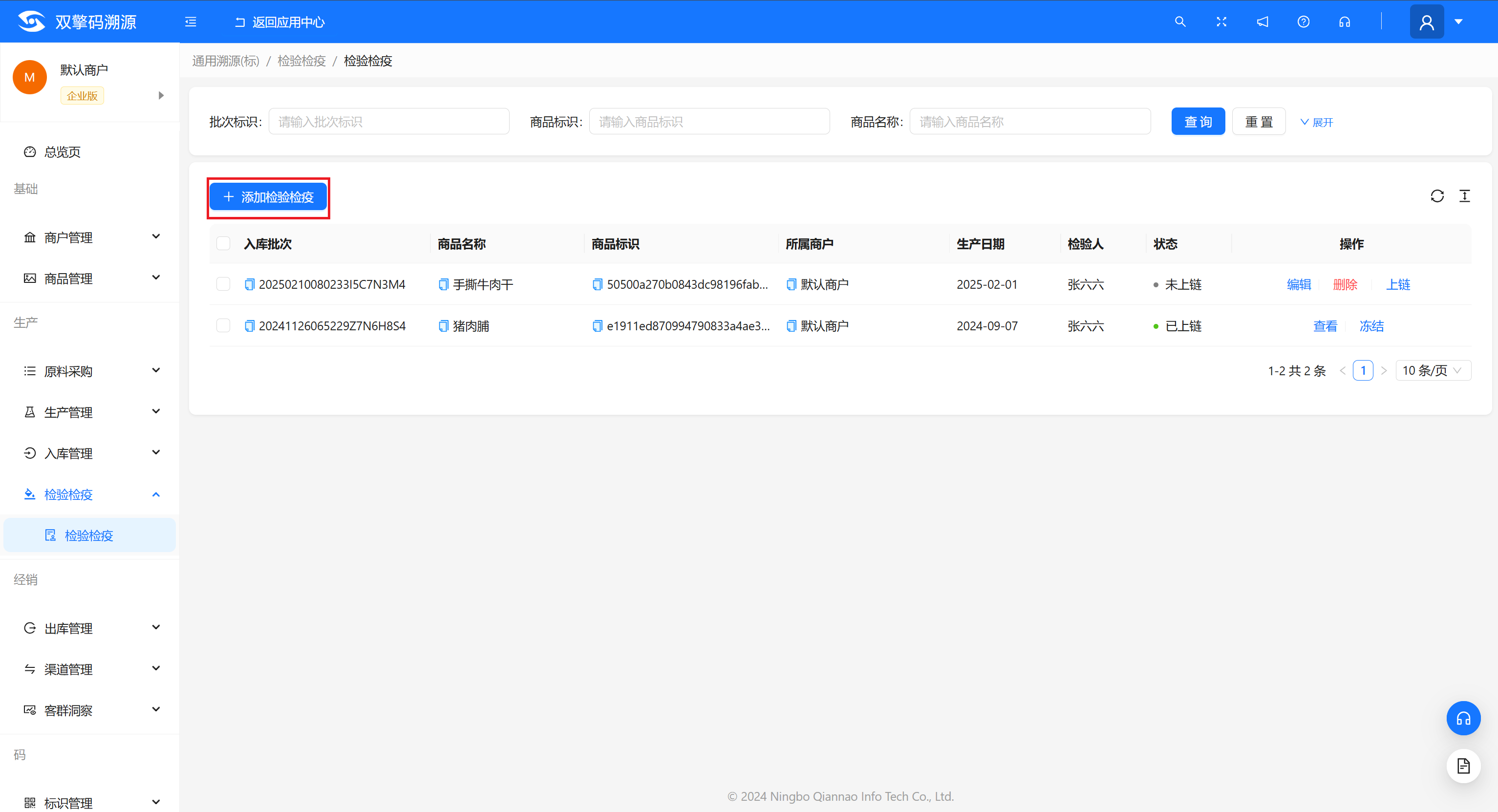 3. 单击添加一行数据,生成一条信息列表,维护完相关信息内容后点击保存为模板可检验项目保存为模板,也可在已维护的模板直接导入,维护好所有信息后点击确认即可image
3. 单击添加一行数据,生成一条信息列表,维护完相关信息内容后点击保存为模板可检验项目保存为模板,也可在已维护的模板直接导入,维护好所有信息后点击确认即可image
编辑检验检疫信息
在检验列表中,选择要编辑的检验检疫信息,单击 编辑,对检验检疫信息进行修改,编辑完成后,然后单击确认即可。 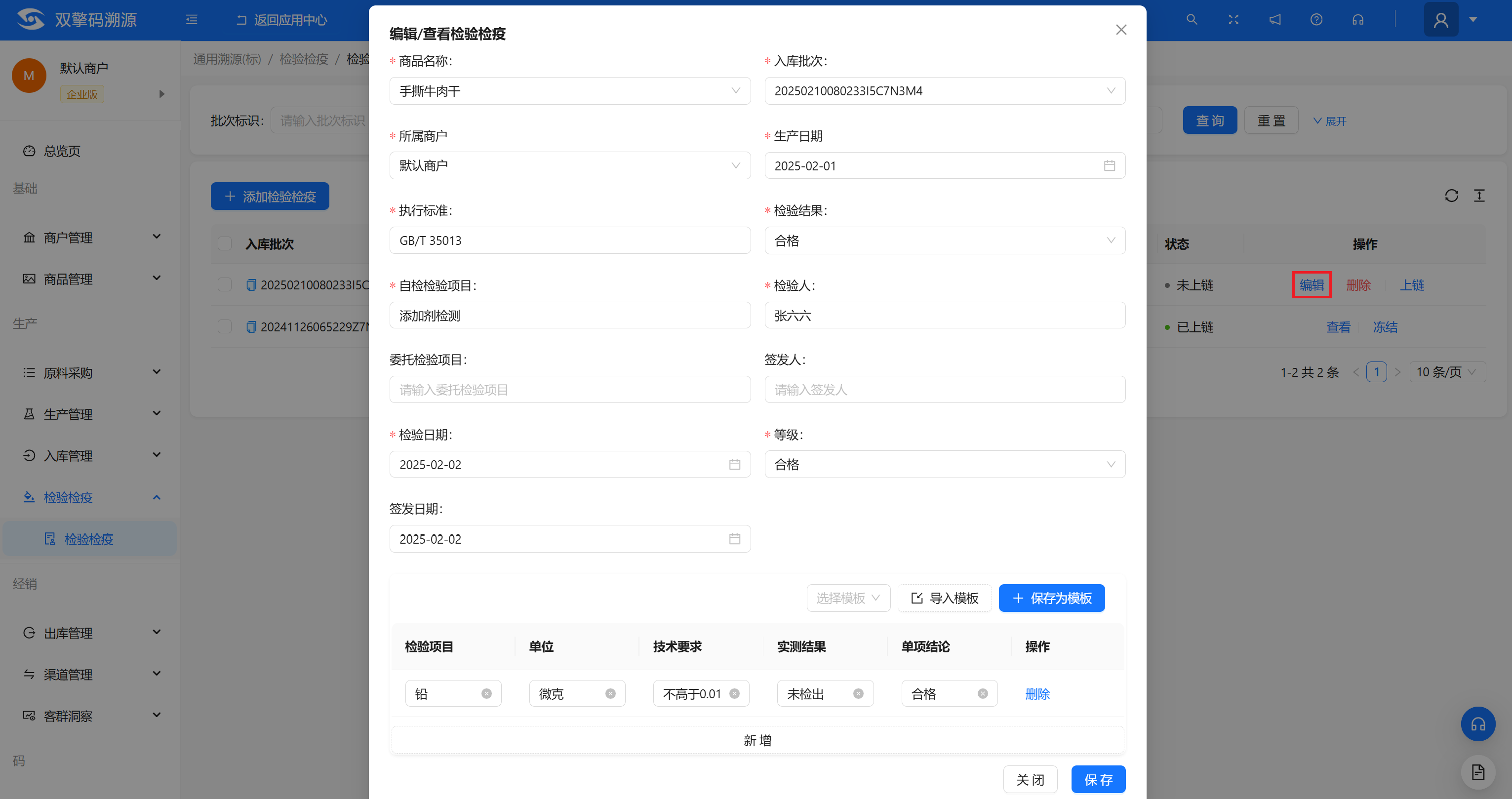
删除检验检疫信息
在检验列表中,选择要删除的检验检疫信息,单击删除,然后单击确认即可。 
上链检验检疫信息
在检验列表中,选择要上链的检验检疫信息,单击上链,然后单击确认即可。 
冻结检验检疫信息
在检验列表中,选择要冻结的检验检疫信息,单击 冻结,然后单击确认即可,状态由已激活变为已冻结。 
激活检验检疫信息
在检验列表中,选择要激活的检验检疫信息,单击 激活,然后单击确认即可,状态由已冻结变为已激活。 
查看检验检疫信息
在检验列表中,选择要查看的检验报告,单击 查看,即可查看检验报告。